È possibile eseguire un'analisi energetica basata sulle masse concettuali presenti nel modello.
- Creare un modello di massa.
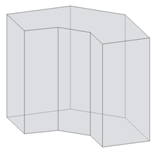
È possibile caricare una famiglia di masse in un progetto per eseguire la simulazione oppure creare una massa locale direttamente nel progetto.
Nota: Non è possibile analizzare masse sovrapposte. Se lo strumento di analisi rileva la presenza di masse sovrapposte, viene visualizzato un errore trascurabile e le masse vengono unite per rendere possibile l'analisi del modello di massa. - Creare i pavimenti di massa.
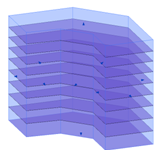
- Decidere come si desidera eseguire la divisione in zone termiche del modello di massa.
- Le zone automatiche includono zone di perimetro di base e una zona centrale basata sull'offset di un perimetro di massa. Nel passaggio 5 si utilizzeranno le opzioni Offset nucleo e Crea zone per creare zone automatiche.

- Le zone personalizzate consentono di rifinire la simulazione energetica in modo da riflettere in modo più accurato l'intento di progettazione. Per creare una zona personalizzata, modificare il modello di massa, creare una forma per descrivere la zona desiderata, quindi utilizzare lo strumento Taglia geometria per incorporare la forma nel modello di massa. Quindi, procedere con il passaggio 5.
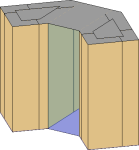
- Le zone automatiche includono zone di perimetro di base e una zona centrale basata sull'offset di un perimetro di massa. Nel passaggio 5 si utilizzeranno le opzioni Offset nucleo e Crea zone per creare zone automatiche.
- Modificare le impostazioni energetiche.
- Fare clic sulla scheda Analizza
 gruppo Analisi energetica
gruppo Analisi energetica
 (Impostazioni energetiche).
(Impostazioni energetiche). - Impostare le masse concettuali come base per la simulazione energetica: in Modello energetico, impostare Modalità di analisi su Usa masse concettuali.
- Definire impostazioni energetiche di base.
- Tipo di edificio. Controllare il tipo di occupazione assegnato all'edificio e, se necessario, modificarlo.
- Piano del terreno. Verificare che il valore corrisponda al livello del terreno del modello. Durante la simulazione, i pavimenti al di sotto del piano del terreno vengono trattati come piani sotterranei.
- Posizione. Controllare la posizione geografica e la stazione meteorologica specificate per il progetto e, se necessario, modificarle.
- Zone automatiche. Se si utilizzano zone automatiche (vedere il passaggio 3):
- In Offset nucleo, specificare una quota lineare per creare un nucleo dell'edificio oppure specificare 0 (zero) se non si desidera creare un nucleo.
- Selezionare Crea zone per dividere ogni pavimento di massa in 4 zone uguali basate su quadranti.
- Definire le impostazioni energetiche opzionali.
- Costruzioni concettuali. Controllare le costruzioni concettuali di default assegnate alle sottocategorie di massa e, se necessario, modificarle.
- Percentuale superficie vetrata. Specificare un valore che rifletta la percentuale desiderata di finestre per ciascuna superficie della zona di massa. La vetratura viene applicata ad ogni muro esterno di massa come finestra a nastro. La vetratura viene calcolata utilizzando sia il valore di Percentuale superficie vetrata sia quello di Altezza davanzale. La percentuale di vetrata è un valore di destinazione perché la forma rettangolare deve adattarsi alla superficie della forma, e la percentuale specificata non sempre è accettabile.Suggerimento: Nell'ambiente di progetto, è possibile creare anche la geometria per la vetrata disegnando forme chiuse sulla superficie di massa.
- Altezza davanzale. Consente di specificare l'altezza del bordo inferiore della vetrata.
Modificando l'altezza del davanzale, la vetrata viene abbassata o alzata nella superficie di massa. Se si specifica un'altezza del davanzale di destinazione superiore al valore accettabile in base alla percentuale di vetrata specificata, il valore dell'altezza del davanzale viene ignorato e al suo posto viene utilizzata la percentuale di vetrata di destinazione.
- Altre impostazioni. Controllare i restanti parametri e, se necessario, modificarne i valori.
- Fare clic su OK.
- Fare clic sulla scheda Analizza
- Creare il modello energetico: fare clic sulla scheda Analizza
 gruppo Analisi energetica
gruppo Analisi energetica
 (Crea modello energetico).
(Crea modello energetico). Il software rileva i pavimenti di massa nel modello e li utilizza per creare zone e assegnare le sottocategorie di massa, alle quali sono associate costruzioni concettuali.
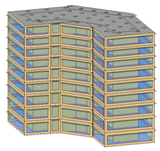 Nota: Se si modifica il modello di Revit, per riflettere le modifiche è necessario eliminare e ricreare il modello energetico.
Nota: Se si modifica il modello di Revit, per riflettere le modifiche è necessario eliminare e ricreare il modello energetico. - (Facoltativo) Modificare le proprietà di istanza per applicare la vetrata automaticamente.
Ad esempio, per ridurre la quantità di vetratura sulla superficie ovest o sud dell'edificio:
- Fare clic sulla scheda Volumetrie e planimetria
 gruppo Massa concettuale
gruppo Massa concettuale
 (Mostra tipi di superficie massa).
(Mostra tipi di superficie massa). - Nell'area di disegno, posizionare il cursore sul bordo della superficie Muro esterno massa da modificare, quindi premere TAB finché non viene evidenziata la superficie, quindi fare clic per selezionarla.
- Nella tavolozza delle proprietà, in Modello energetico, per Valori, selezionare <Per superficie>.
- In Percentuale superficie vetrata, specificare una percentuale inferiore per ridurre la vetrata, oppure immettere 0 (zero) per eliminarla
- Fare clic sulla scheda Volumetrie e planimetria
- Accedere ad Autodesk ® A360.
Fare clic su Accedi
 Accedi adAutodesk ® A360. Immettere l'ID e la password di Autodesk.
Accedi adAutodesk ® A360. Immettere l'ID e la password di Autodesk. - Viene visualizzata una vista 3D del modello; quindi fare clic sulla scheda Analizza
 gruppo Analisi energetica
gruppo Analisi energetica
 (Esegui simulazione energetica).
(Esegui simulazione energetica). - Nella finestra di dialogo Impostazioni energetiche, procedere nel seguente modo:
- Per Nome esecuzione, specificare un nome per l'analisi.
- Nel progetto di Green Building Studio, effettuare le seguenti operazioni:
- Se si esegue la simulazione energetica per la prima volta o se sono state apportate delle modifiche alle impostazioni energetiche (inclusi il tipo di edificio o la posizione) per il modello di Revit, selezionare Crea nuovo.
Questa opzione garantisce che per la simulazione energetica vengano utilizzate le impostazioni più recenti di Revit.
- Se in seguito all'ultima simulazione energetica effettuata non è stata apportata alcuna modifica alle impostazioni energetiche per il modello o se è stato creato un progetto GBS con impostazioni predefinite da utilizzare per la simulazione, selezionare Usa esistente e specificare il progetto GBS da utilizzare.
Le impostazioni del progetto GBS sovrascrivono tutte le modifiche apportate alle impostazioni energetiche nel modello di Revit, incluse quelle relative al tipo di edificio e alla posizione.
Per ulteriori informazioni, vedere Impostazione del progetto GBS per l'analisi energetica.
- Fare clic su Continua per eseguire la simulazione.
- Se si esegue la simulazione energetica per la prima volta o se sono state apportate delle modifiche alle impostazioni energetiche (inclusi il tipo di edificio o la posizione) per il modello di Revit, selezionare Crea nuovo.
Nella vista corrente vengono visualizzate le zone e le ombre di massa, mentre gli elementi che non sono inclusi nell'analisi risultano offuscati.
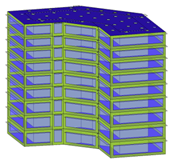
Il software verifica che il modello contenga almeno un pavimento di massa e sia ubicato in una posizione geografica nota e che sia stato creato un modello energetico. Le condizioni che non sono soddisfatte vengono visualizzate in una finestra di dialogo di notifica e vengono risolte automaticamente per consentire il completamento della simulazione. Se tale finestra di dialogo viene visualizzata, fare clic su Sì.
Se tutte le condizioni risultano soddisfatte, viene creato un file gbXML che viene quindi sottoposto alla simulazione. Il server invia quindi i risultati della simulazione a Revit, in cui vengono visualizzati nella finestra di dialogo Visualizza risultati e confronta.
- Al termine della simulazione viene visualizzato un avviso. Fare clic sul nome dell'analisi nel messaggio di avviso per visualizzare i risultati dell'analisi.
In alternativa, nel gruppo Analisi energetica, fare clic su
 Visualizza risultati e confronta, quindi selezionare l'analisi nella struttura del progetto.
Visualizza risultati e confronta, quindi selezionare l'analisi nella struttura del progetto. 
- Visualizzare i risultati dell'analisi nel riquadro Visualizza risultati e confronta.
- (Facoltativo) Per definire nel dettaglio il modello di analisi energetica, modificare le impostazioni energetiche e del modello di massa in base alle esigenze, quindi ripetere i passaggi da 4 a 9 per eseguire un'analisi del modello modificato.
Per confrontare i risultati, selezionare più analisi e fare clic su Confronta sulla barra degli strumenti.
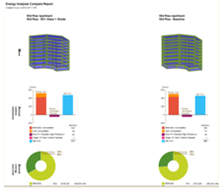
- (Facoltativo) Aprire i risultati in Green Building Studio o esportarli per l'utilizzo in un'altra applicazione.